Добавете Google Public DNS към вашия компютър с Windows, за да ускорите сърфирането в мрежата
За да ускорите сърфирането в мрежата, системата за имена на домейни (DNS), предоставена от вашия интернет доставчик, вероятно е по-бавна от другите алтернативи. Ето как да добавите публичния DNS на Google към вашия компютър с Windows 7 или Vista.
DNS превежда IP адреси в лесно запомнящо се име. Например, ако въведете: 64.90.59.127 в адресната лента на вашия браузър. Разрешава на groovypost.com. Помислете за DNS като телефонен указател на Интернет.
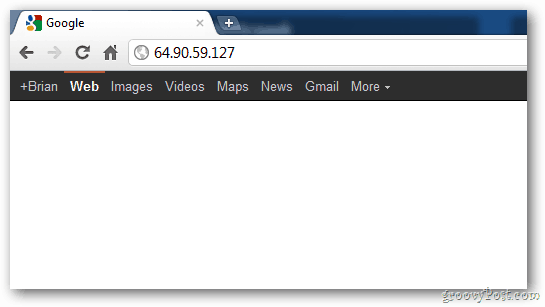
Запомнянето на име като groovypost.com е много по-лесно от запомнянето на IP адреса.
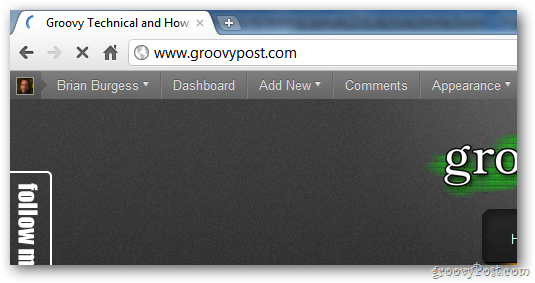
Google Public DNS предоставя по-бърз начин за по-бърз достъп до уебсайтове.
За да добавите Google Public DNS към вашия компютър с Windows 7 или Vista, щракнете върху Старт и въведете: мрежи и център за споделяне в полето за търсене и натиснете Enter.
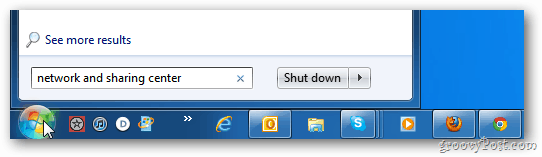
След това щракнете върху Промяна на настройките на адаптера.
![sshot-2011-11-03- [15-45-56] sshot-2011-11-03- [15-45-56]](/images/howto/add-google-public-dns-to-your-windows-pc-to-speed-up-web-browsing_4.png)
В екрана „Мрежови връзки“ щракнете с десния бутон върху локалната връзка след това Свойства.
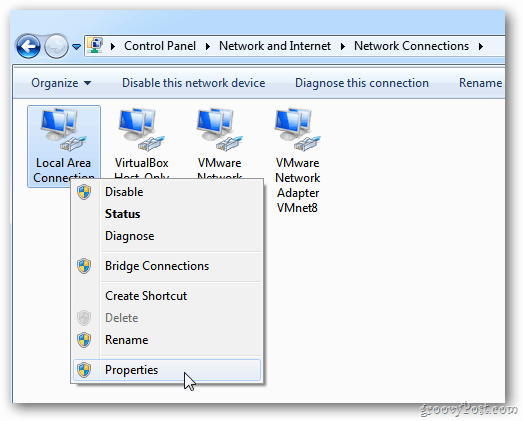
Появяват се свойства за локална връзка. Маркирайте Internet Protocol Version 4 (TCT / IPv4), след което щракнете върху Properties.
![sshot-2011-11-03- [15-40-05] sshot-2011-11-03- [15-40-05]](/images/howto/add-google-public-dns-to-your-windows-pc-to-speed-up-web-browsing_6.png)
В следващия екран изберете Използване на следния адрес на DNS сървър.
![sshot-2011-11-03- [15-40-19] sshot-2011-11-03- [15-40-19]](/images/howto/add-google-public-dns-to-your-windows-pc-to-speed-up-web-browsing_7.png)
Тип: 8.8.8.8 и 8.8.4.4 в полетата Предпочитан и алтернативен DNS сървър. Те могат да бъдат в произволен ред. Щракнете върху OK.
![sshot-2011-11-03- [15-40-37] sshot-2011-11-03- [15-40-37]](/images/howto/add-google-public-dns-to-your-windows-pc-to-speed-up-web-browsing_8.png)
Затворете се от другите отворени прозорци на мрежовата конфигурация. След това стартирайте уеб браузъра си и изпробвайте различни заети сайтове, за да видите дали те се зареждат по-бързо.
![sshot-2011-11-03- [15-56-52] sshot-2011-11-03- [15-56-52]](/images/howto/add-google-public-dns-to-your-windows-pc-to-speed-up-web-browsing_9.png)
Това е. Има и други алтернативни DNS услуги като OpenDNS и DynDNS, които можете да опитате. Ще ги покрия е бъдещи статии.
Досега имах голям късмет да използвам Google Public DNS - особено докато сърфирах в Chrome.










Оставете коментар